Dell SupportAssist palīdz Dell lietotājiem daudzos veidos, piemēram, uzlabo datora veiktspēju, prognozē problēmas viņu sistēmās, iegūst nepieciešamos atjauninājumus, aizsargā datorus no vīrusiem un citiem draudiem utt. Tas ir iepriekš instalēts Dell datoros. Tomēr lietotāji to var atinstalēt un atkārtoti instalēt jebkurā laikā. Ja nevari instalējiet Dell SupportAssist dēļ Instalēšana neizdevās kļūda , šajā rakstā sniegtie risinājumi jums palīdzēs.

skype tīmekļa kameru izmanto cita lietojumprogramma
Pilns kļūdas ziņojums ir šāds:
Instalēšana neizdevās
Mēs nevarējām pabeigt instalēšanu. Lūdzu, restartējiet datoru un mēģiniet vēlreiz.
Izlabojiet neizdevušās instalēšanas kļūdu pakalpojumā Dell SupportAssist
' Instalēšana neizdevās ” kļūda, instalējot Dell SupportAssist, var rasties jaunas programmatūras instalēšanas vai atkārtotas instalēšanas laikā. Tālāk sniegtie risinājumi jums palīdzēs izlabojiet kļūdu Instalēšana neizdevās pakalpojumā Dell SupportAssist lai jūs varētu to instalēt savā sistēmā.
- Restartējiet datoru
- Palaidiet Dell SupportAssist kā administratoru
- Palaidiet programmu instalēšanas un atinstalēšanas problēmu risinātāju
- Instalējiet Microsoft .NET Runtime 6.0.9
- Noņemiet visas pārējās ar Dell saistītās programmas
- Veiciet Dell SupportAssist tīru instalēšanu
- Izveidojiet jaunu lietotāja kontu
Apskatīsim visus šos labojumus sīkāk.
1] Restartējiet datoru
Saskaņā ar kļūdas ziņojumu, jums vajadzētu restartēt datoru un pēc tam mēģiniet vēlreiz. Vispirms pārbaudiet, vai Dell SupportAssist ir norādīts vadības panelī vai Windows 11/10 instalēto lietotņu sarakstā. Tas var notikt nepilnīgas programmatūras instalēšanas dēļ. Ja vadības panelī tiek rādīts Dell SupportAssist, atinstalējiet to un pēc tam restartējiet datoru. Tagad palaidiet instalēšanas failu un pārbaudiet, vai tā pati kļūda tiek parādīta vēlreiz.
2] Palaidiet Dell SupportAssist kā administratoru
Dažreiz instalēšanas problēmas rodas administratīvo tiesību dēļ. Mēs iesakām palaist Dell SupportAssist kā administratoru un pārbaudīt, vai tas palīdz. Lai palaistu Dell SupportAssist instalēšanas failu kā administrators, ar peles labo pogu noklikšķiniet uz tā un pēc tam atlasiet Izpildīt kā administratoram .
microsoft izteicieni 4
3] Palaidiet programmas instalēšanas un atinstalēšanas problēmu risinātāju

Programmu instalēšanas un atinstalēšanas problēmu novēršanas rīks novērš problēmas, kas bloķē programmas instalēšanu vai atinstalēšanu Windows datorā. Ja problēma joprojām pastāv, izmēģiniet šo problēmu novēršanas rīku un pārbaudiet, vai tas palīdz. Jūs varat to lejupielādēt no microsoft.com .
4] Instalējiet Microsoft .NET Runtime 6.0.9
Dell SupportAssist nepieciešama .NET Runtime 6.0.9. Ja jums ir .NET izpildlaika versija, kas ir augstāka par 6.0.9, atinstalējiet to un pēc tam instalējiet vēlreiz. Ja tas neatrisina problēmu, atinstalējiet šo jaunāko .NET Runtime versiju un lejupielādējiet .NET Runtime 6.0.9 no Microsoft oficiālās vietnes un instalējiet to. Tam vajadzētu darboties.
5] Noņemiet visas pārējās ar Dell saistītās programmas
Saskaņā ar ziņojumiem šo problēmu izraisīja citas Dell programmas. Atveriet vadības paneli un noņemiet visas ar Dell saistītās programmas. Pēc visu ar Dell saistīto programmu atinstalēšanas (ja tādas ir), izdzēsiet saturu mapēs Dell un Dell Inc. Visas šīs mapes atradīsit sava C diska mapē ProgramData. Ērtības labad kopējiet un ielīmējiet tālāk norādītos ceļus komandu lodziņā Palaist.
%programdata%\Dell %programdata%\Dell Inc
Kad esat pabeidzis, restartējiet datoru un palaidiet instalēšanas failu. Tagad ir jāinstalē Dell SupportAssist.
6] Veiciet Dell SupportAssist tīru instalēšanu
Ja rodas šī kļūda, atkārtoti instalējot Dell SupportAssist, vispirms pilnībā noņemiet Dell SupportAssist no savas sistēmas. Kad mēs atinstalējam programmu, dažas pēdas tiek atstātas sistēmas reģistrā. Šīs pēdas ir jānoņem, lai pilnībā noņemtu programmu no sistēmas. Ja Dell SupportAssist ir norādīts vadības panelī, atinstalējiet to, izmantojot Rufus vai citu līdzīgu atinstalēšanas programmatūru.
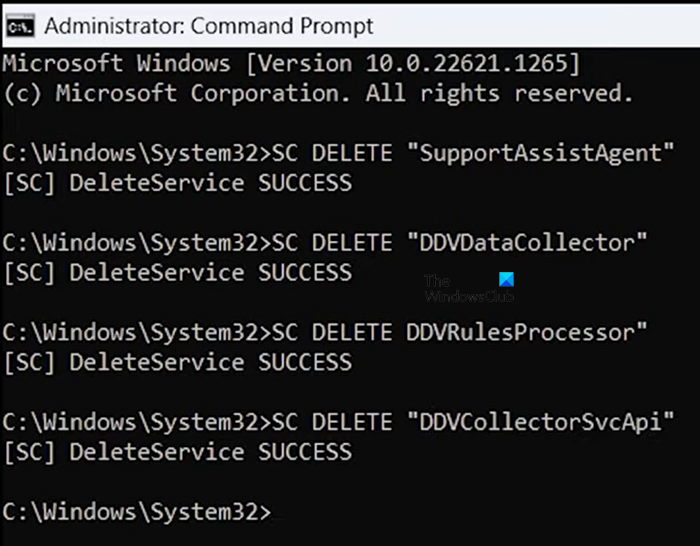
Pēc tā atinstalēšanas palaidiet paaugstināto komandu uzvedni un palaidiet šādas komandas:
ir java drošs Windows 10
SC DELETE "SupportAssistAgent" SC DELETE "DDVDataCollector" SC DELETE "DDVRulesProcessor" SC DELETE "DDVCollectorSvcApi"
Pēc katras iepriekš minētās komandas ievadīšanas nospiediet taustiņu Enter. Tagad atveriet mapi ProgramData savā C diskdzinī un izdzēsiet šādas mapes (ja tādas ir):
- PCDR
- Atbalsta palīgs
- Dell > Dell datu glabātuve
- Dell > Atbalsta palīgs
Tāpat iztukšojiet mapi Temp. Kad esat pabeidzis, restartējiet datoru un pēc tam instalējiet Dell SupportAssist.
virtuālās darbvirsmas saīsnes
7] Izveidojiet jaunu lietotāja kontu
Ja veicat jaunu Dell SupportAssist instalēšanu, iesakām izveidot jaunu lietotāja kontu operētājsistēmā Windows 11/10 un pēc tam instalēt Dell SupportAssist, piesakoties šajā kontā.
Lasīt : Dell Data Manager augsts centrālais procesors, atmiņa, disks, enerģijas patēriņš .
Kā pārinstalēt SupportAssist savā Dell?
Ja vēlaties atkārtoti instalēt Dell SupportAssist savā Dell datorā, vispirms tas ir pilnībā jānoņem no sistēmas. Lai to izdarītu, atinstalējiet to, izmantojot trešās puses programmu, piemēram, Rufus, lai nepaliktu nekādas pēdas. Pēc tam noņemiet ar Dell saistītos pakalpojumus. Tagad varat to atkārtoti instalēt.
Vai varu noņemt Dell SupportAssist?
Dell SupportAssist ir programma Dell datoriem. Tas ir noderīgi Dell lietotājiem, lai instalētu atjauninājumus un padarītu sistēmas drošas. Ja tas rada problēmas jūsu sistēmā, varat to noņemt. Varat to atinstalēt, izmantojot vadības paneli vai Windows 11/10 iestatījumus.
Lasiet tālāk : Dell SupportAssist turpina parādīties operētājsistēmā Windows .










![Windows laiks mainās pats no sevis [Labot]](https://prankmike.com/img/time/E1/windows-time-keeps-changing-by-itself-fix-1.webp)




